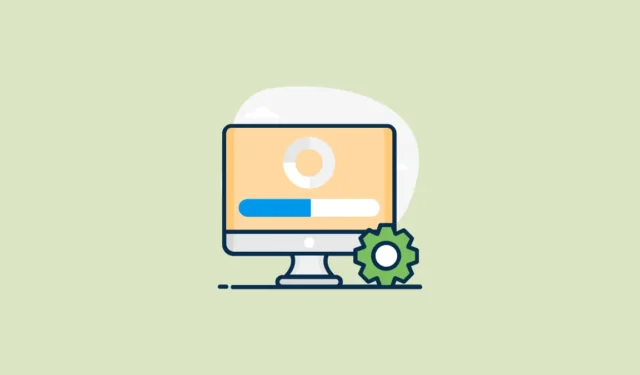
Har du støtt på en «Operasjon støttes ikke»-feil mens du prøvde å installere en Windows-oppdatering? Ikke bekymre deg! Denne artikkelen vil veilede deg gjennom å fikse dette problemet trinn for trinn.
Hva er årsaken til problemet?
Denne feilen oppstår vanligvis når:
- Du har installert den siste kumulative sjekkpunktoppdateringen.
- Du har lagt til en funksjon på forespørsel (FoD) eller språkpakke (LP) uten internettforbindelse.
- Du prøver å installere en nyere oppdatering ved å dobbeltklikke på. msu filen.
Dette problemet oppstår fordi datamaskinen din ikke kan oppdatere FoD eller LP uten å koble til Windows Update eller WSUS.
Hvordan løse det
Løsningen er enkel: vi må laste ned og installere alle nødvendige oppdateringer på nytt. Slik gjør du det:
Trinn 1: Last ned oppdateringen manuelt
- Besøk nettstedet til Microsoft Update Catalog.
- I søkeboksen skriver du inn KB-nummeret til den siste oppdateringen (f.eks. 5043080 for september 2024), og klikker deretter på «Søk»-knappen.
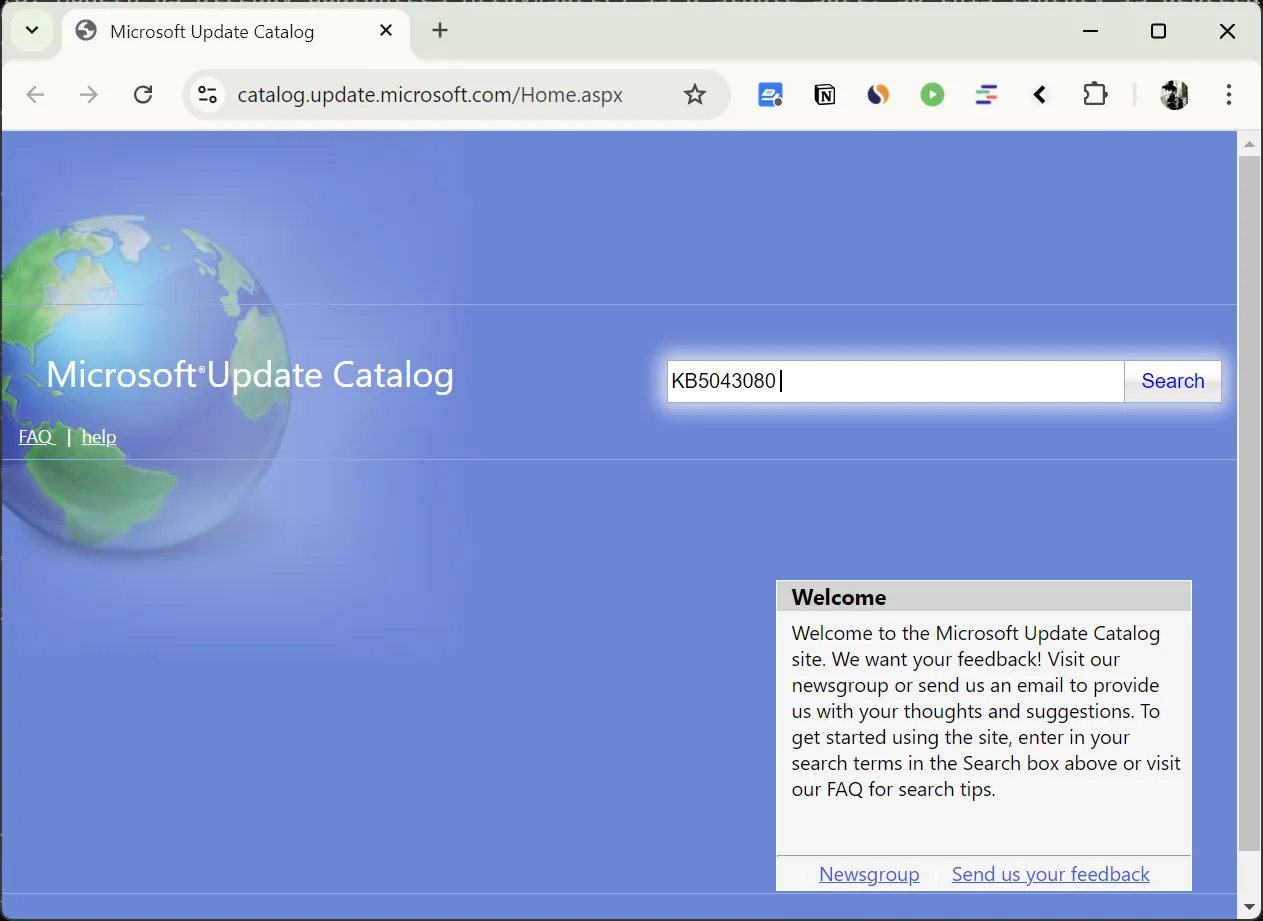
- I søkeresultatene finner du oppdateringen for systemarkitekturen din:
- For 64-biters systemer, se etter «x64-basert.»
- For ARM-baserte systemer, se etter «ARM64-basert.»
- Klikk «Last ned» for din enhetstype (x64 eller arm64).
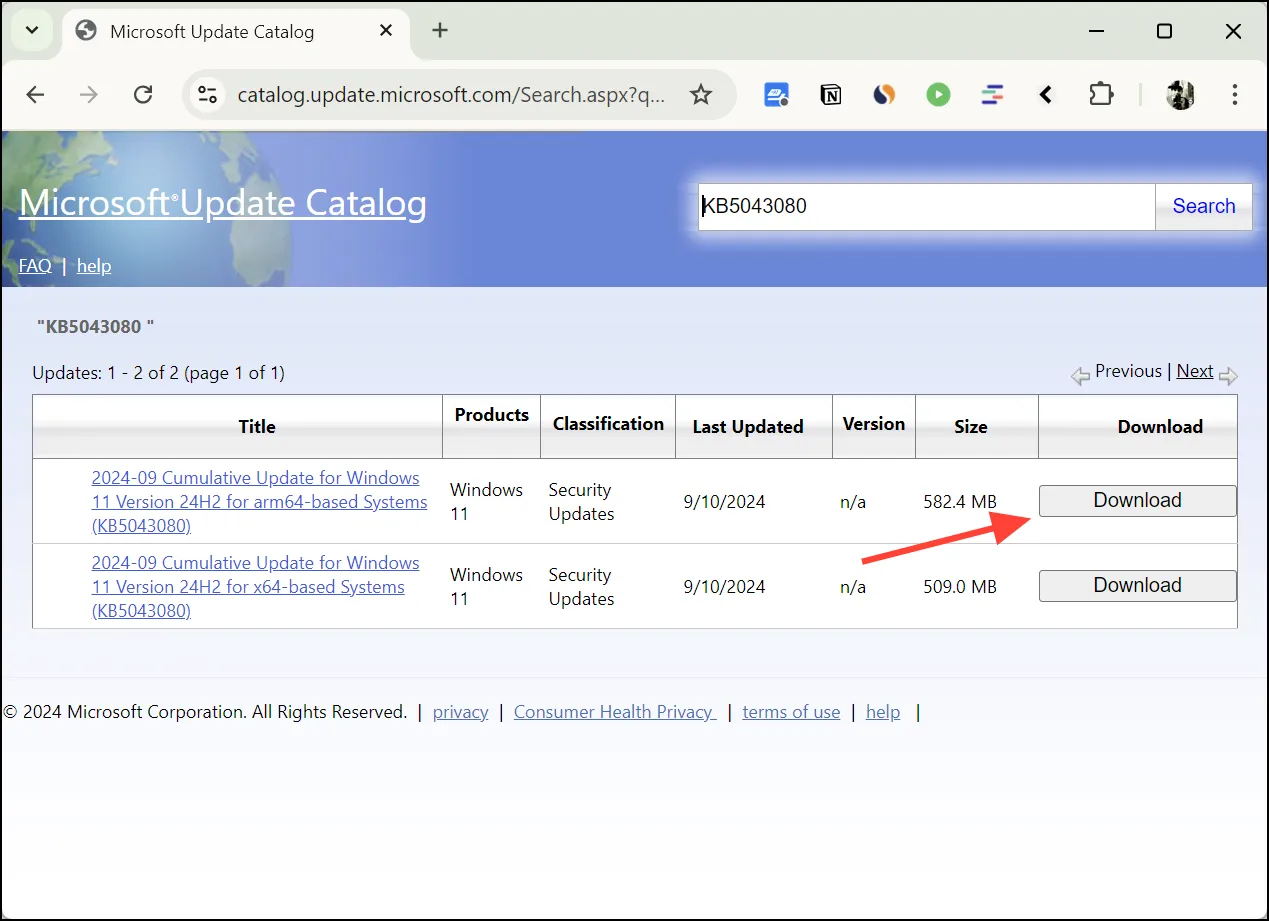
- I popup-vinduet vil du enten se flere. msu-filer eller bare én. Disse kan omfatte:
- Den siste oppdateringsfilen.
- Alle kumulative oppdateringer for sjekkpunkter utgitt før denne oppdateringen.
- Klikk på
.msufillenken for å laste den ned. Hvis du ser flere MSU-filer, laster du ned alle ved å klikke på hver fil.
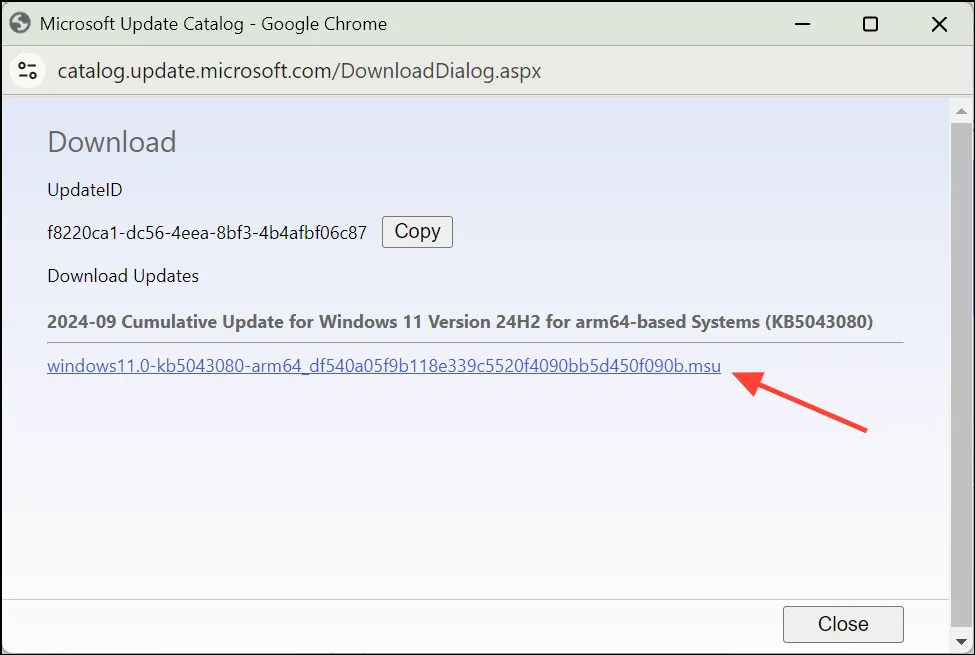
- Opprett en ny mappe på datamaskinen din (som
C:\Updates) og legg alle.msufilene du lastet ned i denne mappen. Sørg for at denne mappen ikke inneholder andre MSU-filer.
Trinn 2: Installer oppdateringene
Du har to alternativer for å installere oppdateringene:
Alternativ A: Installer manuelt
- Åpne mappen din
C:\Updates. - Hvis du lastet ned flere. msu filer:
- Sorter filene etter navn for å sikre at du installerer dem i riktig rekkefølge (tidligst til siste).
- Hvis du bare lastet ned en. msu-fil, hopp over dette trinnet.
- Hvis du har flere filer, start med den eldste (lavest nummererte)
.msufilen. For en enkelt fil, dobbeltklikk på den. - Vent til Windows Update Standalone Installer fullfører installasjonen.
- Hvis du blir bedt om å starte på nytt, velg «Start på nytt senere» med mindre dette er din eneste oppdateringsfil.
- For flere filer, gjenta trinn 3-5 for hver
.msufil, og gå videre fra den eldste til den nyeste. Hvis du bare har én fil, kan dette trinnet hoppes over. - Etter å ha installert alle oppdateringsfilene (eller enkeltoppdateringsfilen), start datamaskinen på nytt.
Alternativ B: Bruk DISM-kommandoen for å installere alle .msufilene
Hvis du er komfortabel med ledetekster, er denne metoden raskere for å installere flere MSU-filer:
- Trykk på
Win+Xog velg «Windows Terminal (Admin)» eller «PowerShell (Admin).» - I terminalvinduet skriver du inn følgende kommando:
dism /online /add-package /packagepath:C:\Updates\*.msu - Trykk
Enterfor å utføre kommandoen. - DISM vil automatisk installere alle oppdateringer i riktig rekkefølge.
- Når prosessen er fullført, start datamaskinen på nytt.
Etter omstart, kontroller at alle oppdateringer ble installert riktig:
- Åpne Innstillinger-appen (trykk
Win+I). - Naviger til System > Windows Update.
- Klikk «Se etter oppdateringer» for å sikre at alle oppdateringer er riktig installert.
- Hvis ingen nye oppdateringer blir funnet, er systemet ditt oppdatert.
Ved å følge disse trinnene bør du kunne løse feilen «Operasjonen støttes ikke» og installere alle nødvendige Windows-oppdateringer. Husk at det å holde systemet oppdatert er avgjørende for sikkerhet, ytelse og kompatibilitet med den nyeste programvaren.



Legg att eit svar